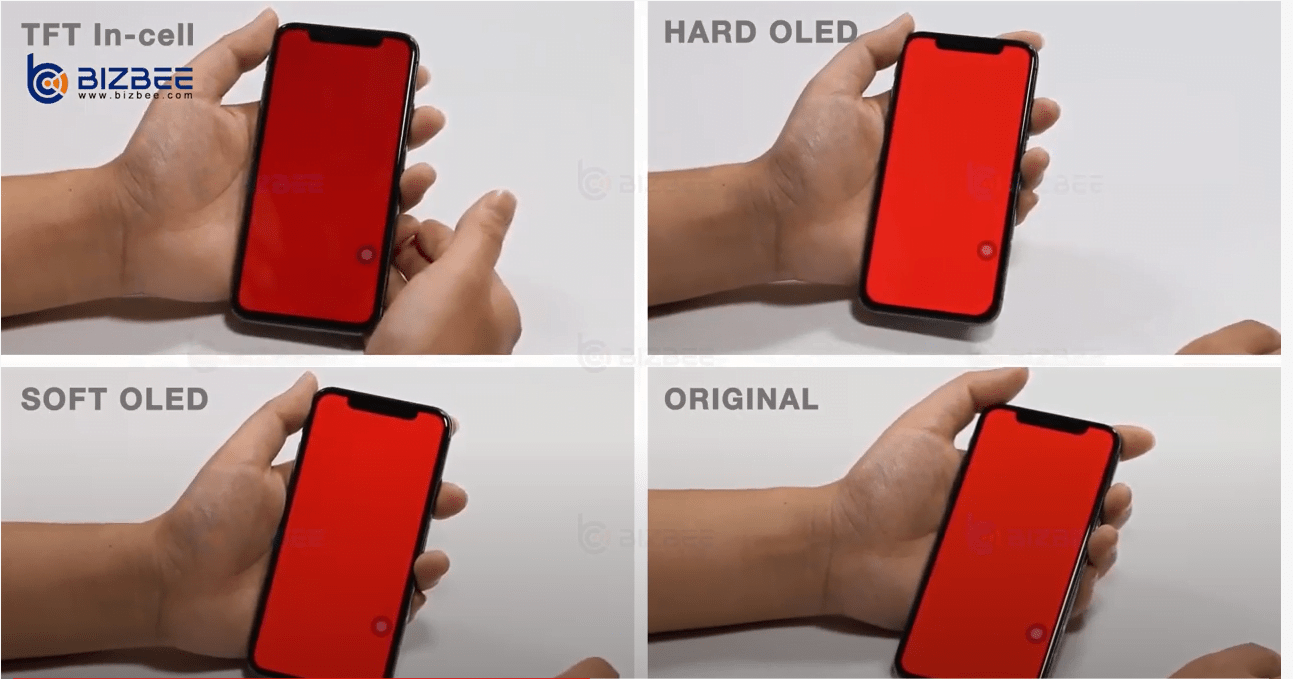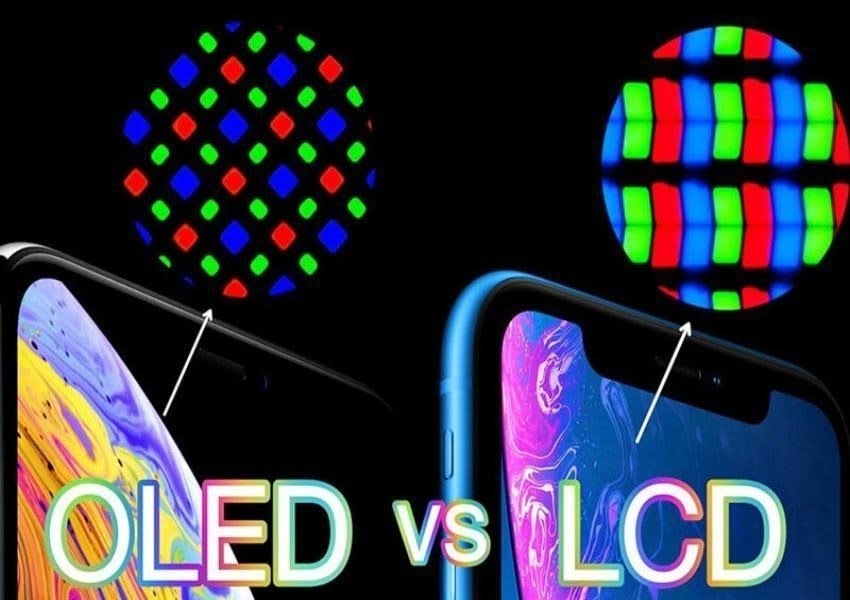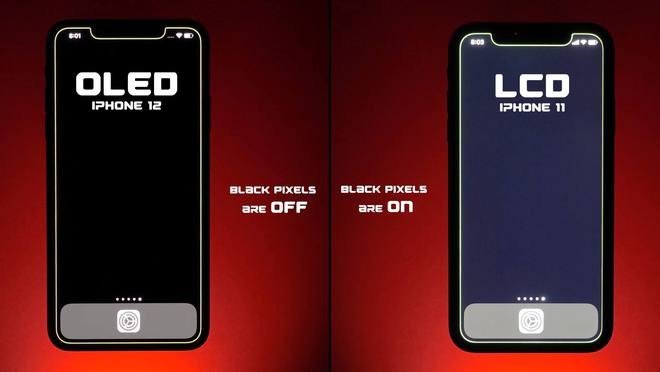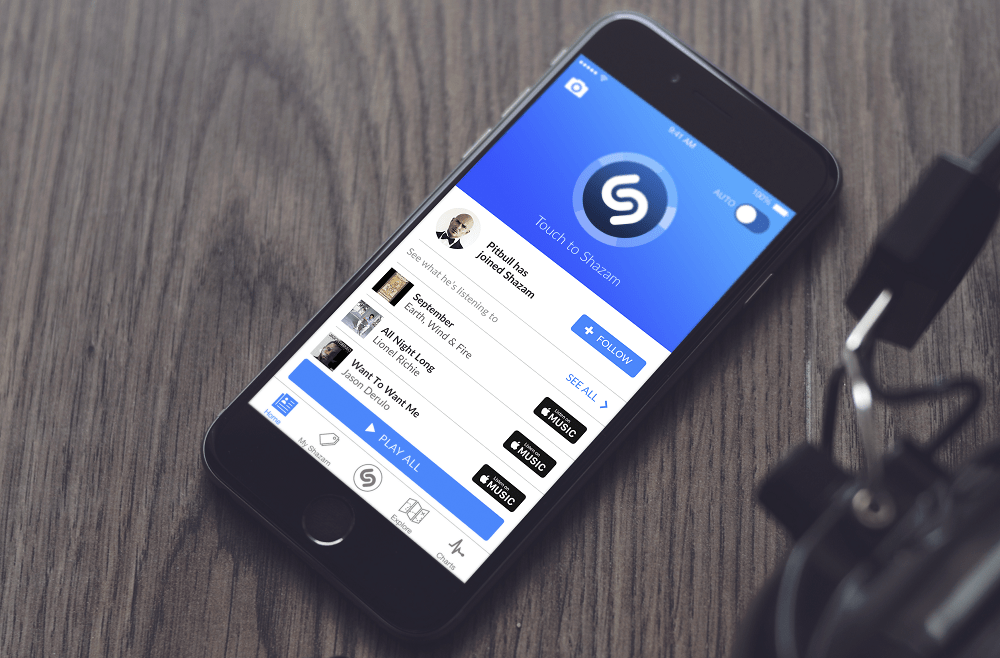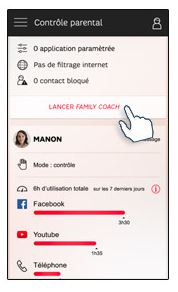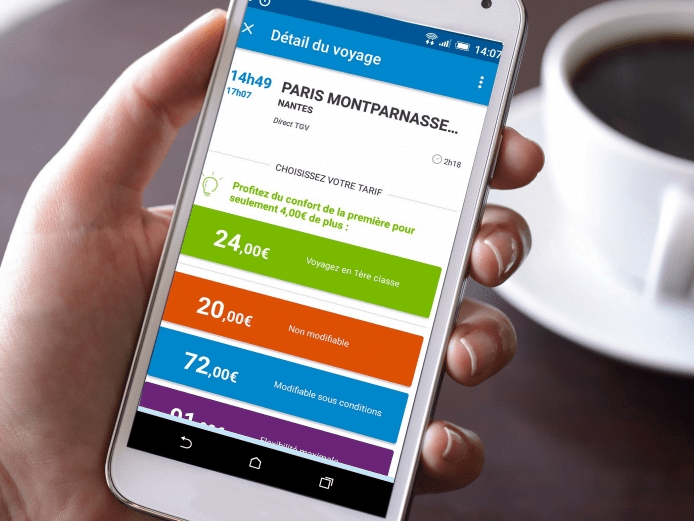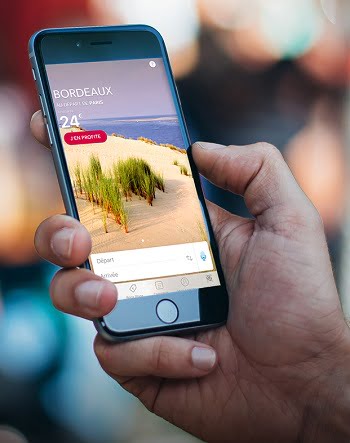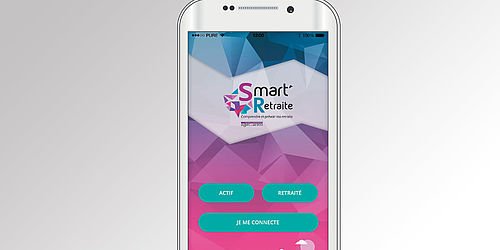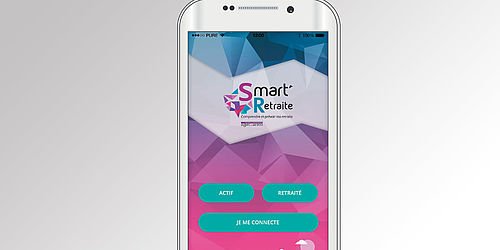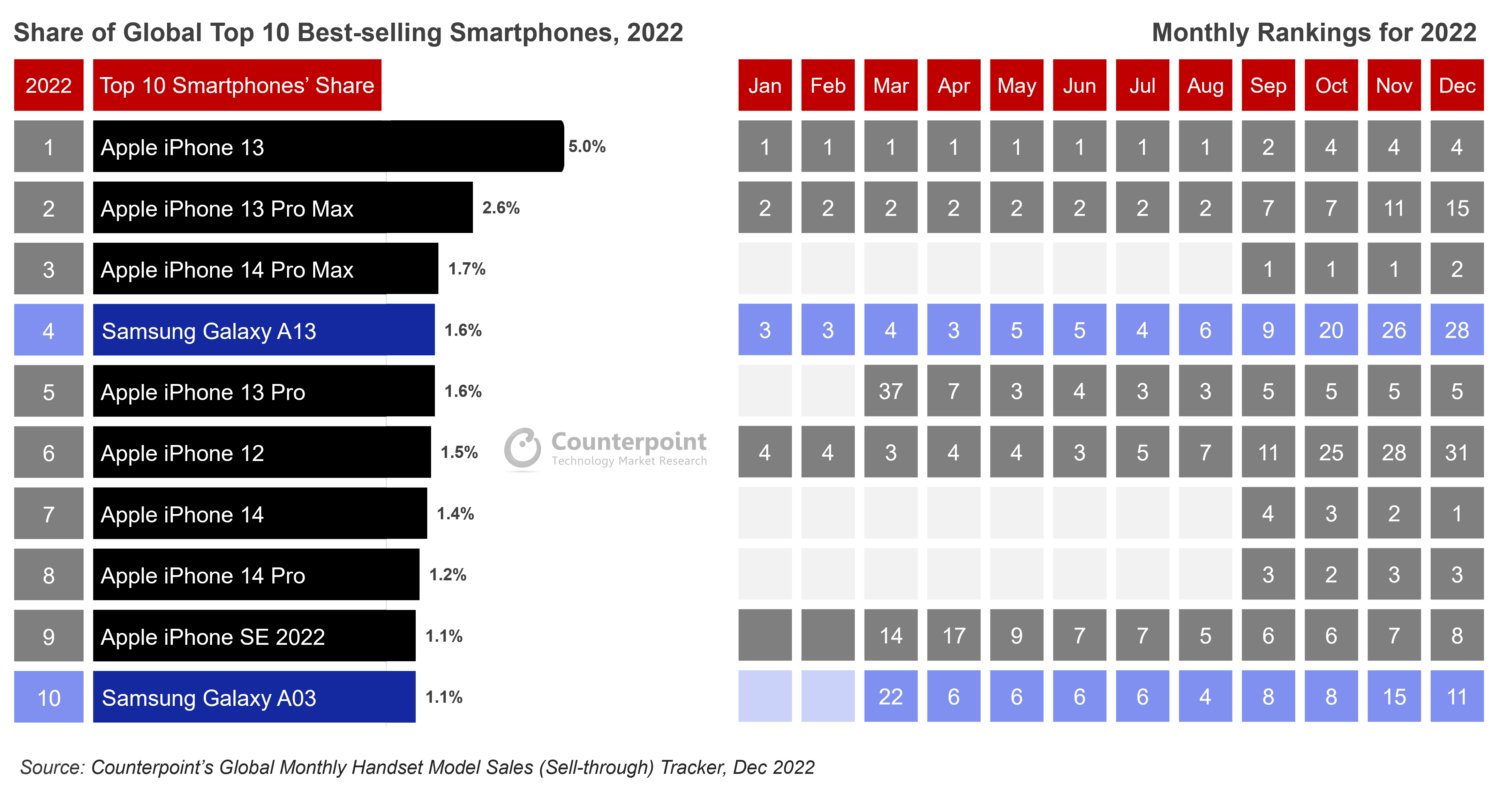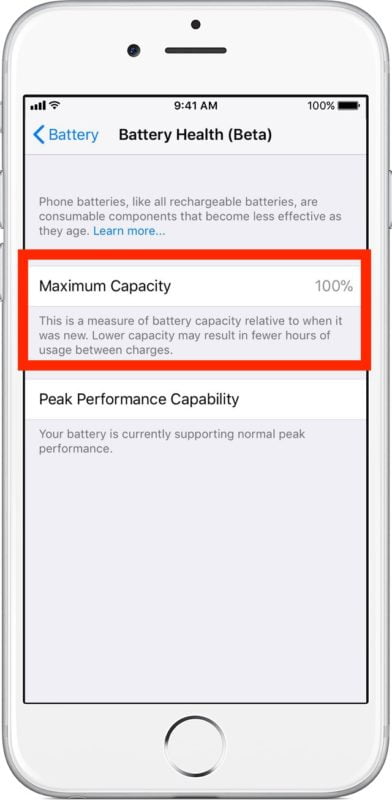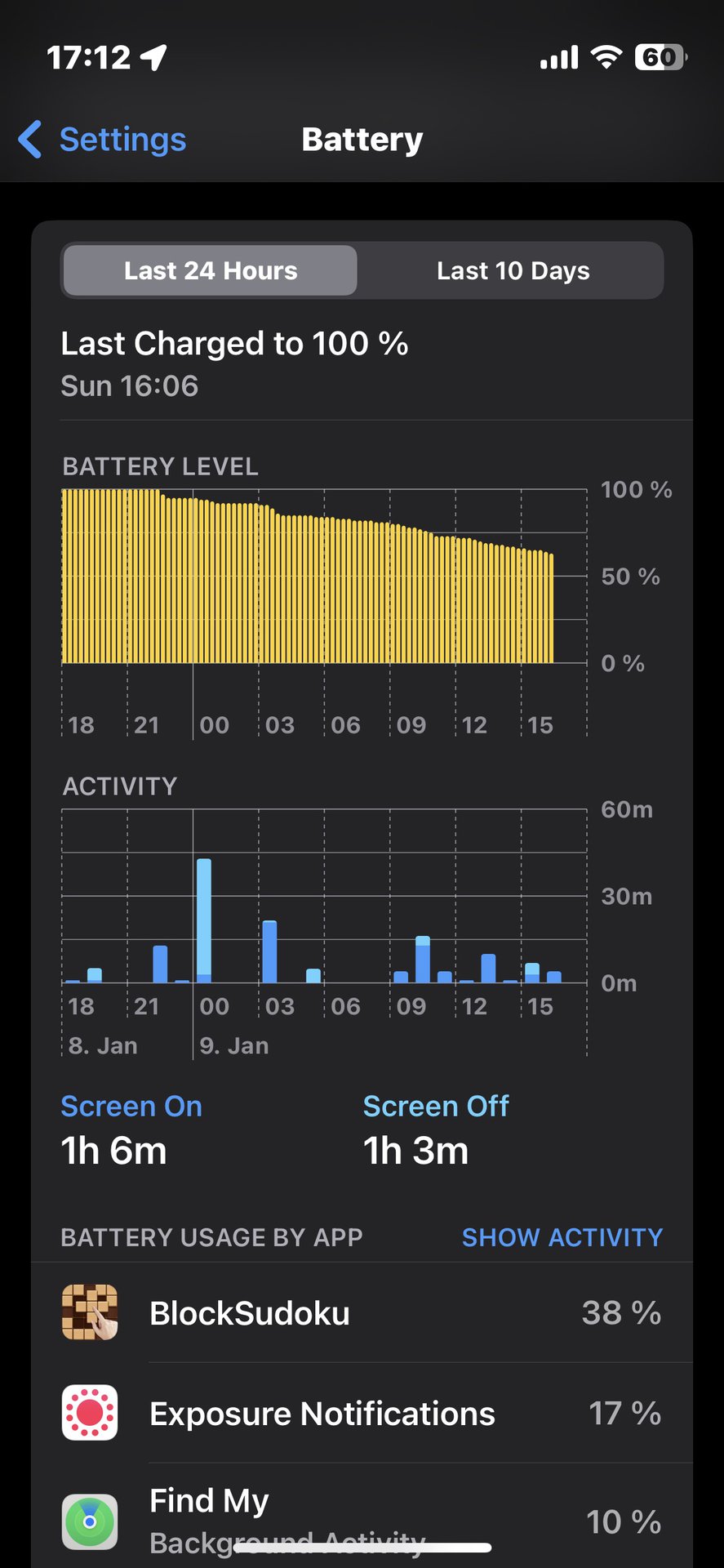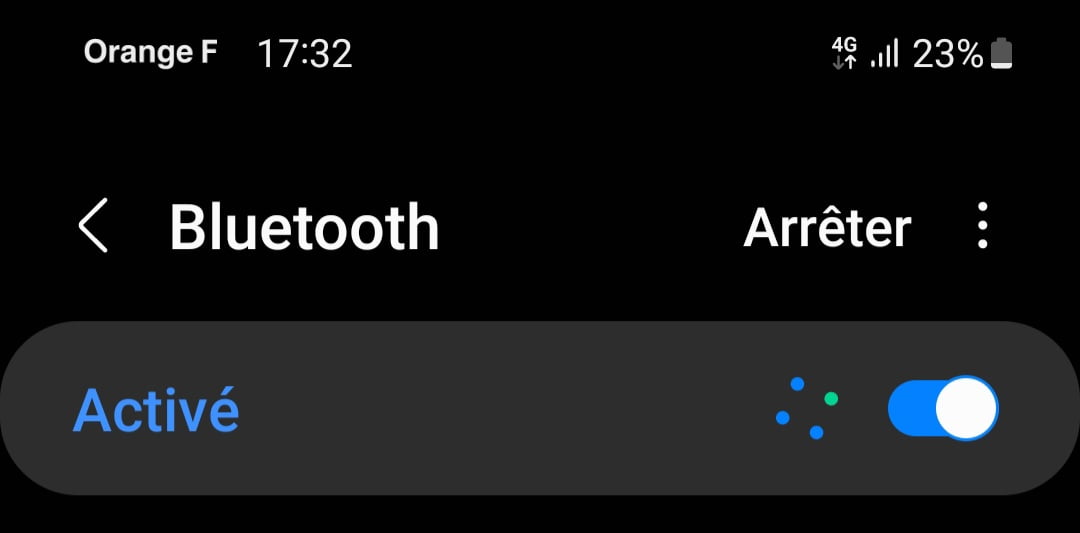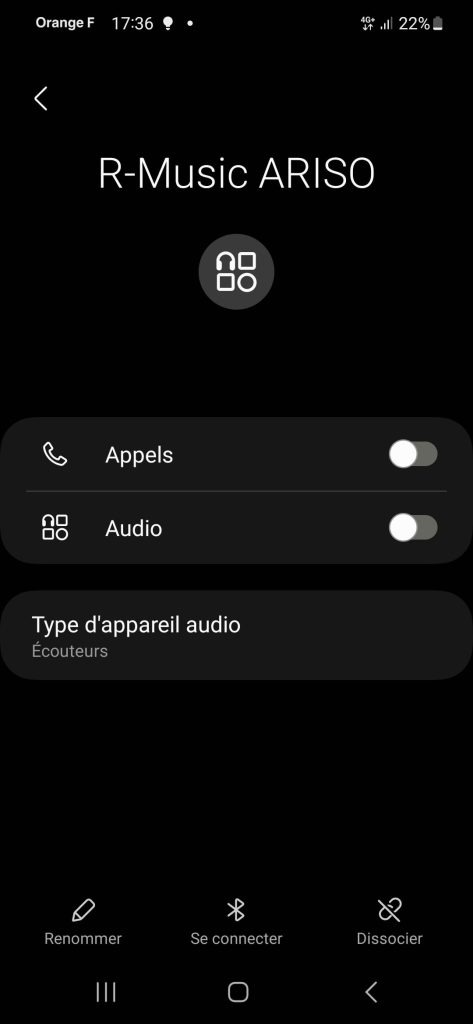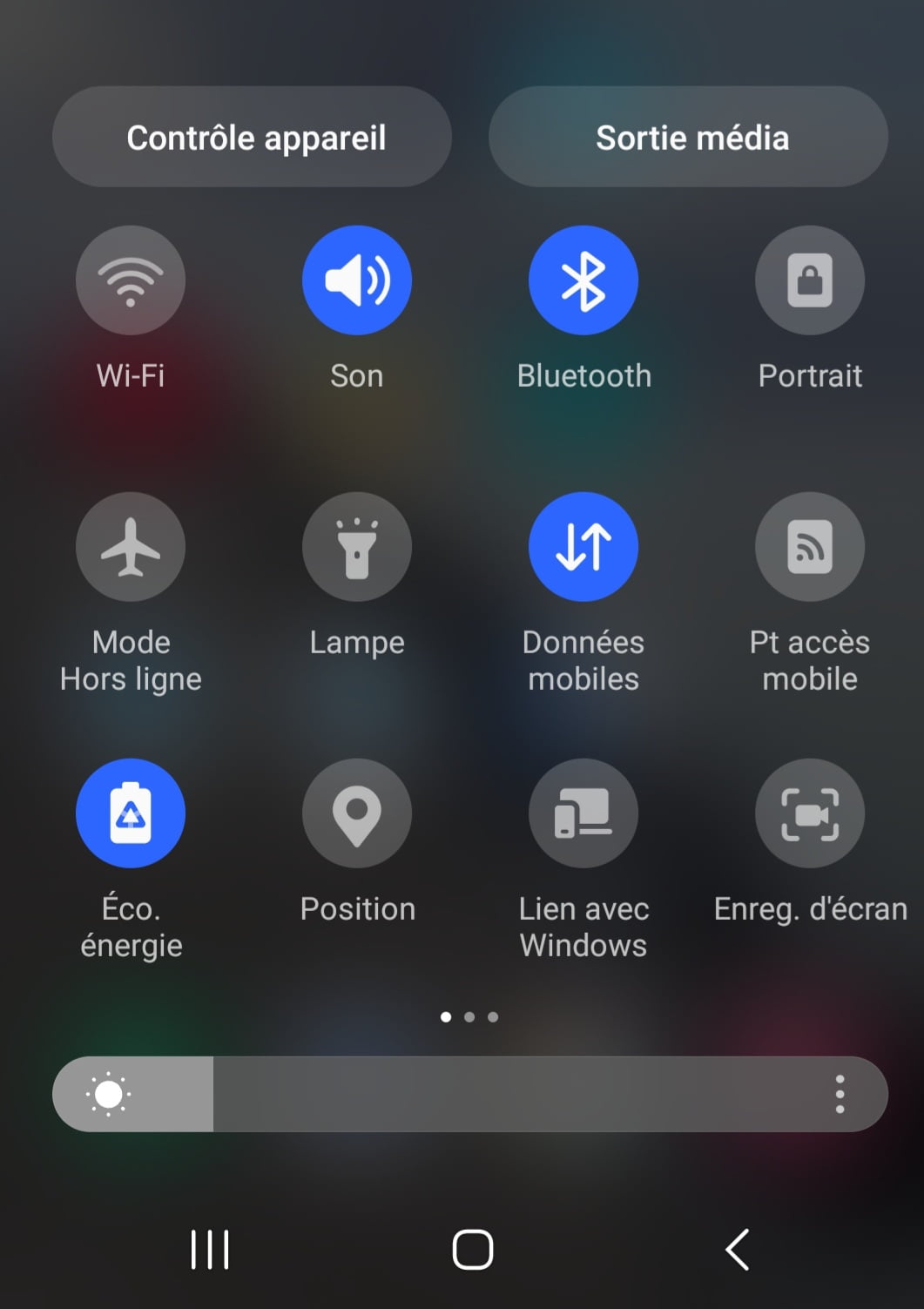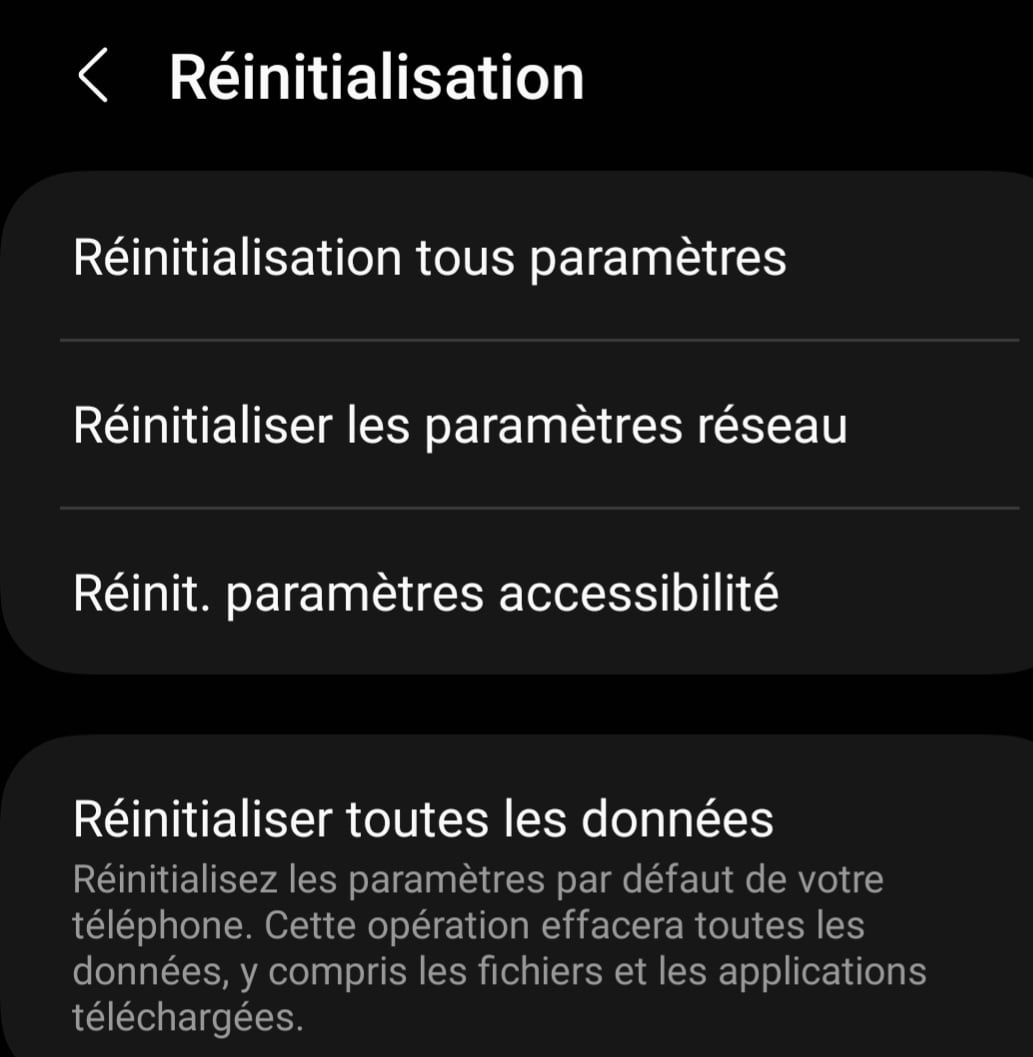Notez qu’il n’y a pas de problème matériel causé par l’usine, donc c’est hors de question. Si vous rencontrez des difficultés avec le problème Bluetooth, il est localisé et limité à un sous-ensemble d’utilisateurs et non à tous les utilisateurs de la série Galaxy S23.
Les problèmes de Bluetooth sur Samsung Galaxy S23, S23 Plus et S23 ultra
Apparemment, il peut y avoir plusieurs problèmes Bluetooth et chaque utilisateur peut être confronté à des problèmes différents. Cela inclut Bluetooth ne se connecte pas, l’appairage Bluetooth se déconnecte de manière aléatoire, aucune musique dans les écouteurs Bluetooth, le téléphone ne peut pas trouver l’appareil Bluetooth, les problèmes liés à la connexion avec l’infodivertissement de la voiture ou le système stéréo ou les haut-parleurs externes, et ce ne sont que quelques-uns des le nombre. Voyons comment vous pouvez résoudre le problème Bluetooth sur Samsung Galaxy S22, S22 Plus et S22 Ultra.
Comment résoudre le problème Bluetooth sur Samsung Galaxy S23, S23 Plus et S23 ultra ?
Activer/désactiver Bluetooth
Apparemment, il s’agit de la principale méthode de dépannage que vous pouvez utiliser pour résoudre le problème Bluetooth sur Samsung Galaxy S23, S23 Plus et S23 Ultra. Ce que cela fait, c’est démarrer Bluetooth au cas où il ne s’allumerait pas la première fois.
- Déroulez le panneau de notification.
- Localisez l’ icône Bluetooth dans la section Paramètres rapides et appuyez longuement dessus pour y accéder.
- Désactivez le Bluetooth (en supposant qu’il a été activé la première fois).
- Répétez « l’étape précédente » plusieurs fois, puis laissez-la en position ON et vérifiez que le problème a été résolu ou non.

Vous n’avez pas pu vous connecter à un appareil Bluetooth la première fois ou s’il a déjà été appairé mais n’est pas apparié maintenant. Il s’avère que ré-apparier l’appareil peut aider. Bien sûr, lorsque vous souhaitez réassocier l’appareil Bluetooth, vous devez dissocier ou oublier l’appareil.
- Passez aux paramètres Bluetooth sur votre smartphone de la série Samsung Galaxy S23.
- Appuyez longuement sur la connexion jumelée que vous souhaitez supprimer ou appuyez sur l’engrenage ou sur trois points empilés verticalement pour « Plus d’options » et
sélectionnez « Dissocier ». - Attendez quelques secondes.
- Accédez à Bluetooth et recherchez l’appareil que vous souhaitez coupler.
- Une fois que vous avez l’appareil répertorié, appuyez dessus pour l’appairer et cliquez sur « Appairer » ou sur toute option affirmative sur l’appareil destinataire si on vous le demande.

Effacer le cache Bluetooth
Ceci est recommandé par Samsung lui-même, dans lequel la suppression du cache Bluetooth sur les Samsung Galaxy S23, S23 Plus et S23 Ultra peut faire des merveilles. Voici comment vous pouvez le faire.
- Tout d’abord, accédez à l’ application Paramètres et passez aux applications.
- Maintenant, cliquez sur l’ icône Trier et sélectionnez « Afficher les applications système ».
- Vous devez trouver Bluetooth maintenant et une fois que vous l’avez trouvé, appuyez dessus, passez à la section Stockage .
- Localisez « Effacer les données » et appuyez dessus. Confirmez en appuyant sur le bouton « OK » et cela devrait faire l’affaire.
- Notez que vous devrez vous reconnecter au périphérique Bluetooth que vous souhaitez connecter, ce qui est essentiellement la façon dont fonctionne la méthode de découplage et de couplage.
Basculer en mode avion
Le mode avion coupera temporairement toute connexion externe, y compris Bluetooth. Puisque vous avez du mal avec le Bluetooth qui ne fonctionne pas ou ne se connecte pas, essayez de basculer en mode avion, ce qui devrait faire l’affaire. Voici comment vous pouvez le faire.
- Tout d’abord, faites glisser le panneau de notification vers le bas et appuyez sur l’icône » Mode avion « . Cela l’engagera.
- Attendez quelques instants.
- Désactivez-le.
- Vérifiez si Bluetooth fonctionne sur votre système ou non.
Désactiver le mode d’économie de batterie
Le mode d’économie de batterie, comme indiqué, réduit essentiellement les performances de votre téléphone pour améliorer la durée de vie de la batterie un peu plus loin qu’elle ne devrait durer sans ce mode activé. Comme dit, cela pourrait interférer avec certaines fonctionnalités et Bluetooth le compte comme un seul. La solution simple consiste à désactiver le mode d’économie de batterie si vous vous y êtes engagé. Voici comment procéder.
- Faites glisser le panneau de notification vers le bas.
- Trouvez Eco energie ou tout autre surnom que votre téléphone pourrait utiliser et appuyez dessus pour l’éteindre.
- C’est à peu près tout. Vous pouvez vérifier si le mode économiseur de batterie fonctionne ou non.

Tester avec d’autres appareils
Si la connexion à un appareil Bluetooth particulier pose problème, testez-le avec un autre appareil. Prenez un autre téléphone ou n’importe quel appareil avec Bluetooth, essayez de le coupler. Il peut s’agir d’une erreur de connexion à votre appareil. Par conséquent, le tester avec un autre appareil peut résoudre le problème si c’était la raison de commencer.
Vérifiez comment votre appareil se connecte avec Bluetooth
En fonction de l’appareil que vous essayez de connecter au vôtre, la méthode peut différer. Certains appareils nécessitent que vous saisissiez un mot de passe alors qu’un écouteur Bluetooth nécessiterait d’appuyer dessus pendant quelques secondes pour activer Bluetooth et se connecter à l’appareil Bluetooth disponible. De même, certains appareils peuvent vous demander de confirmer lors de la connexion avec un autre de votre smartphone de la série Galaxy S23 via Bluetooth. Vérifiez si vous essayez la bonne méthode ou non.
Votre appareil n’est pas détectable
Si un autre appareil est incapable de vous trouver, il peut s’agir d’un haut-parleur externe, d’un appareil portable comme la Galaxy Watch ou même d’un autre smartphone, vous n’avez peut-être pas encore activé la possibilité de découverte. Votre téléphone a une fonction qui rend votre appareil visible ou invisible pour les appareils Bluetooth actifs selon la façon dont vous le configurez.
Si vous le définissez comme non détectable ou désactivez « Détectable » ou « Détectable », le téléphone n’apparaîtra pas sur les autres appareils de recherche. Ce n’est qu’après l’avoir activé que d’autres appareils pourront vous trouver. S’il n’y a pas de fonction en tant que telle, votre téléphone est par défaut détectable et donc, cette méthode ne s’appliquera pas à vous. Pour ceux qui ont cette fonction, rendez votre Bluetooth « Découvrable » et c’est tout.
Vérifier la compatibilité
Si vous ne le savez pas encore, il existe plusieurs générations de Bluetooth et, en fonction de la version utilisée par votre appareil Bluetooth, vous pourrez peut-être vous connecter ou non à votre smartphone de la série Galaxy S23. Lorsque vous achetez un accessoire, qu’il s’agisse d’un haut-parleur externe, d’un écouteur, d’un casque, d’un appareil portable ou de tout autre appareil et que vous souhaitez le coupler avec votre téléphone, n’oubliez pas de vérifier la compatibilité. S’il n’est pas compatible, vous aurez des problèmes de connexion ou de transfert de données s’il se connecte.
Redémarrez les deux appareils
La plupart du temps, lorsqu’un problème Bluetooth survient sur un smartphone, il peut s’agir d’une erreur logicielle mineure. Eh bien, cela n’aura pas besoin d’un diplôme en sciences de la fusée car vous pouvez littéralement le réparer simplement en redémarrant l’appareil. Tout ce que vous avez à faire est d’appuyer longuement sur le bouton d’alimentation et de sélectionner « Redémarrer ». C’est tout.
Réinitialiser les réglages réseau
La prochaine chose que vous pouvez faire est de réinitialiser les paramètres réseau. Cela résoudra tout réseau mal configuré ou tout autre problème lié au réseau. Voici comment vous pouvez le faire.
- Allez dans Paramètres puis sur Gestion globale sur votre Samsung Galaxy S23/S23 Plus/S23 Ultra et passez à « Réinitialiser ».
- Appuyez sur » Réinitialiser les paramètres réseau » et suivez les instructions à l’écran pour le réinitialiser.
- Une fois cela fait, allez dans Paramètres >> Bluetooth et connectez-vous à un appareil Bluetooth et vérifiez si cela fait une différence ou non.

Mises à jour de logiciel
Bien qu’il soit peu probable que dans la plupart des cas, un correctif de mise à jour logicielle puisse causer des problèmes s’il y a quelque chose lié à Bluetooth qui est cassé ou qui a été cassé. Quoi qu’il en soit, vous devez toujours garder le téléphone à jour avec le dernier correctif, quoi qu’il arrive.
- Accédez à Paramètres >> À propos de l’appareil >> Mise à jour du logiciel >> Mettre à jour maintenant.
Notez que le processus est bien que similaire, différents modèles de smartphones de Samsung peuvent utiliser différentes analogies, donc ce processus canonique devrait servir de référence.
Wipe cache partition
Saviez-vous que si la cause première d’un problème est un cache système corrompu, vous pouvez l’effacer en utilisant le mode de récupération sur votre Samsung Galaxy S22, S22 Plus et S22 Ultra. Voyons comment vous pouvez effacer la partition de cache.
- Éteindre le téléphone.
- Ensuite, appuyez sur le bouton Power + volume UP + Home pendant quelques secondes jusqu’à ce que le téléphone redémarre et relâchez-le une fois qu’il affiche le logo Samsung. C’est à ce moment que votre téléphone passe en mode de récupération.
- Passez à « Wipe Cache Partition » en utilisant les bascules de volume et un bouton d’alimentation.
- Confirmez en appuyant sur « Oui » lorsqu’on vous le demande.
- Enfin, sélectionnez « Redémarrer le système maintenant » et c’est tout.
Effectuez une réinitialisation d’usine
Je ne recommanderais pas d’effectuer une réinitialisation d’usine à moins que vous n’ayez sauvegardé toutes les données stockées sur votre appareil et que vous soyez prêt à tout effacer. Voici comment cela fonctionne.
- Tout d’abord, accédez aux paramètres de votre Samsung Galaxy S23, S23 plus ou S23 Ultra.
- Passez à « Réinitialisation des données d’usine » ou recherchez la même chose dans le champ de recherche.
- Appuyez à nouveau sur « Réinitialisation des données d’usine » et suivez les instructions à l’écran où il vous sera demandé de cliquer sur « Réinitialiser >> Supprimer tout ».
- Après la fin de ce processus, vous devriez pouvoir configurer l’appareil et vérifier si Bluetooth sur votre téléphone a commencé à fonctionner correctement ou non.
Source :https://www.getdroidtips.com/